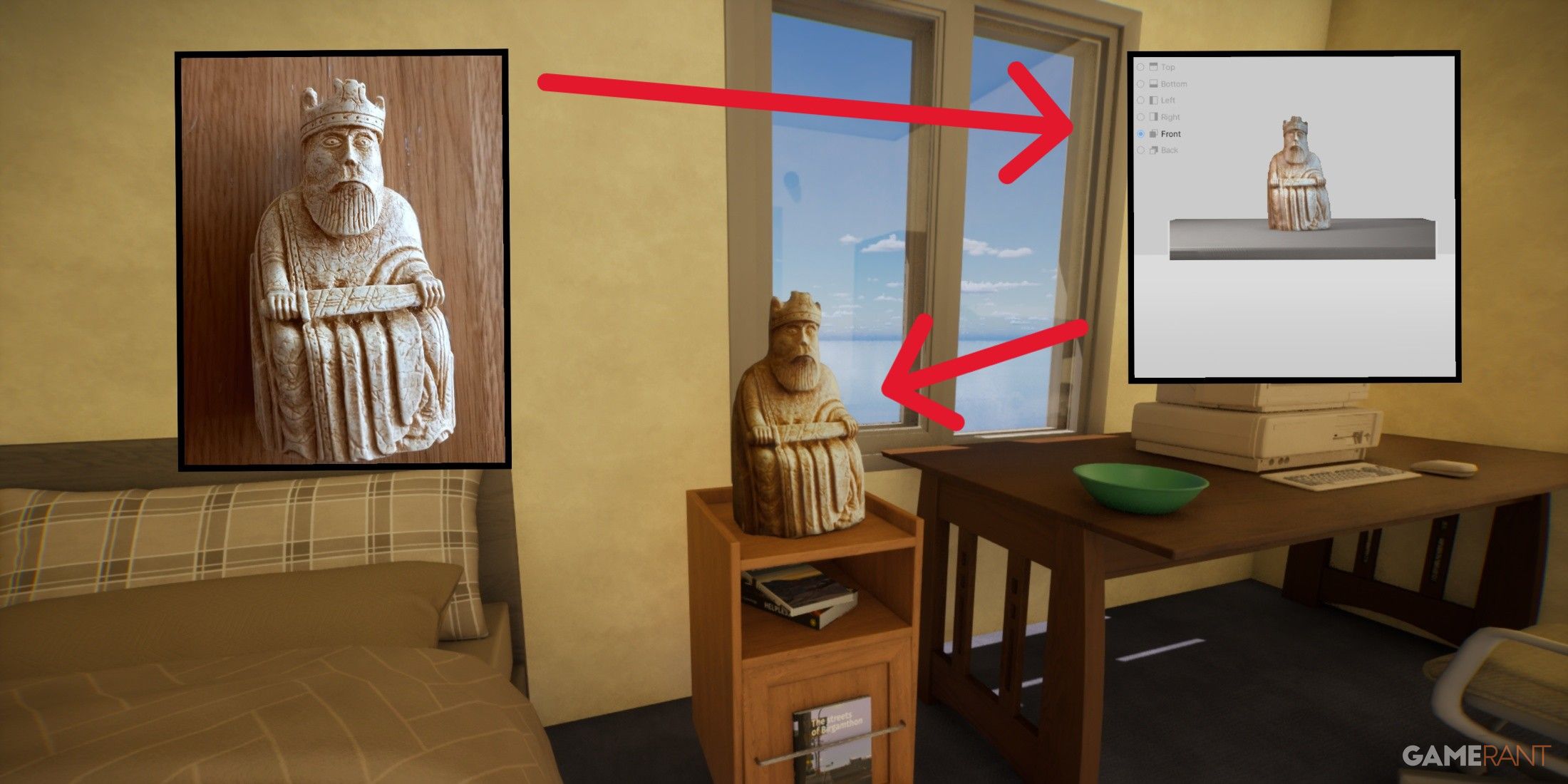
Кроме превосходных графических возможностей в жанре симуляторов жизни, «InZOI» выделяется разнообразием современных функций, позволяющих игрокам полностью раскрыть свой творческий потенциал при настройке. Это становится возможным благодаря таким возможностям, как загрузка личных текстур или использование технологии искусственного интеллекта игры для их создания на лету.
Купил акции по совету друга? А друг уже продал. Здесь мы учимся думать своей головой и читать отчётность, а не слушать советы.
Бесплатный телеграм-каналСреди множества возможностей InZOI выделяется тем, что позволяет пользователям создавать персонализированные 3D предметы непосредственно в игре путём загрузки изображений. Этот процесс поддерживается с помощью технологии ИИ, которую часто называют собственным 3D-принтером InZOI. Созданные пользователями объекты могут служить как декоративными элементами в режиме строительства игры, так и носимыми аксессуарами. Кроме того, эти 3D-печатные предметы можно обмениваться и использовать другим игрокам через Canvas, обеспечивая обмен уникальными творениями.
Как использовать 3D-принтер в InZOI
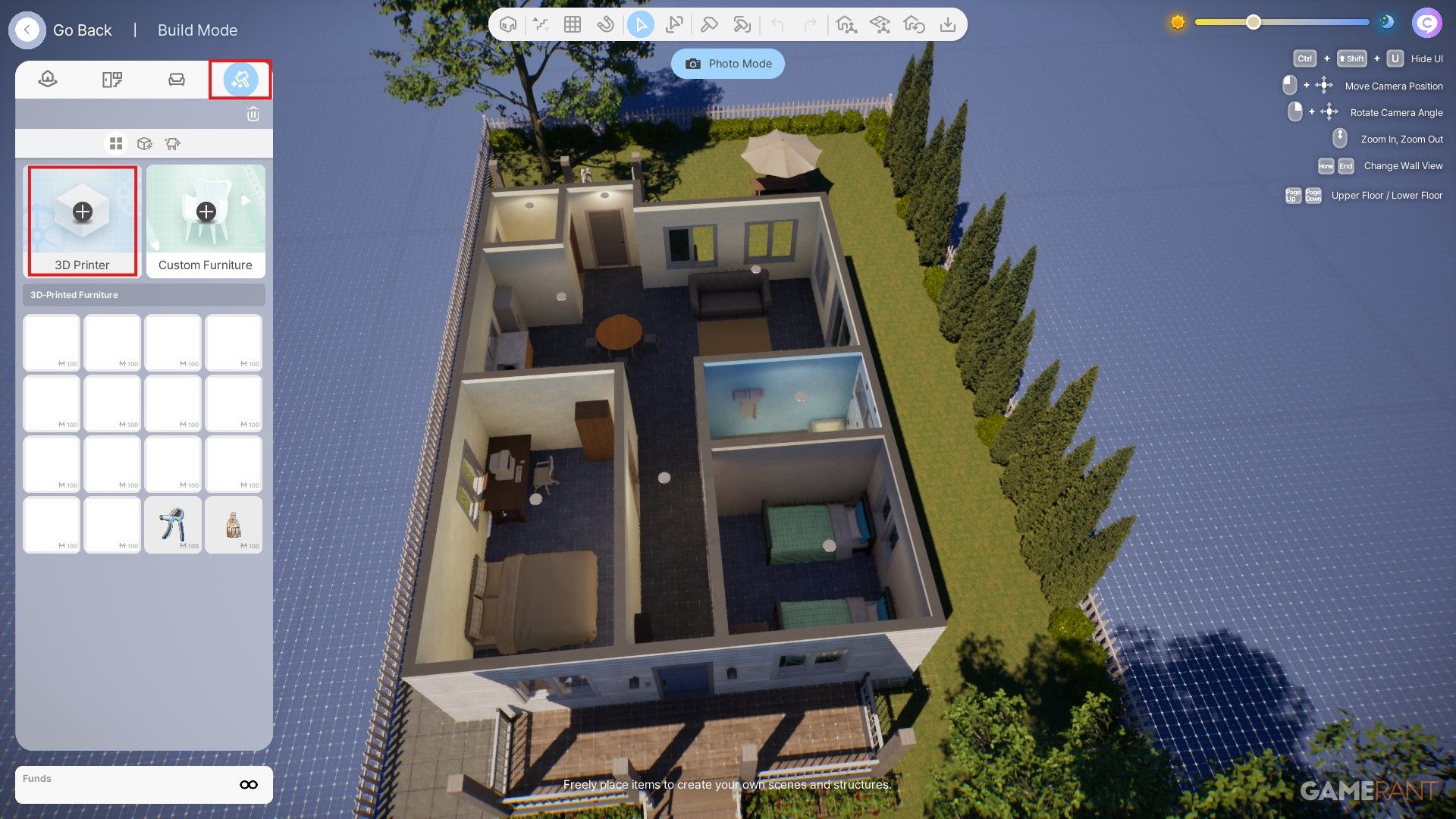
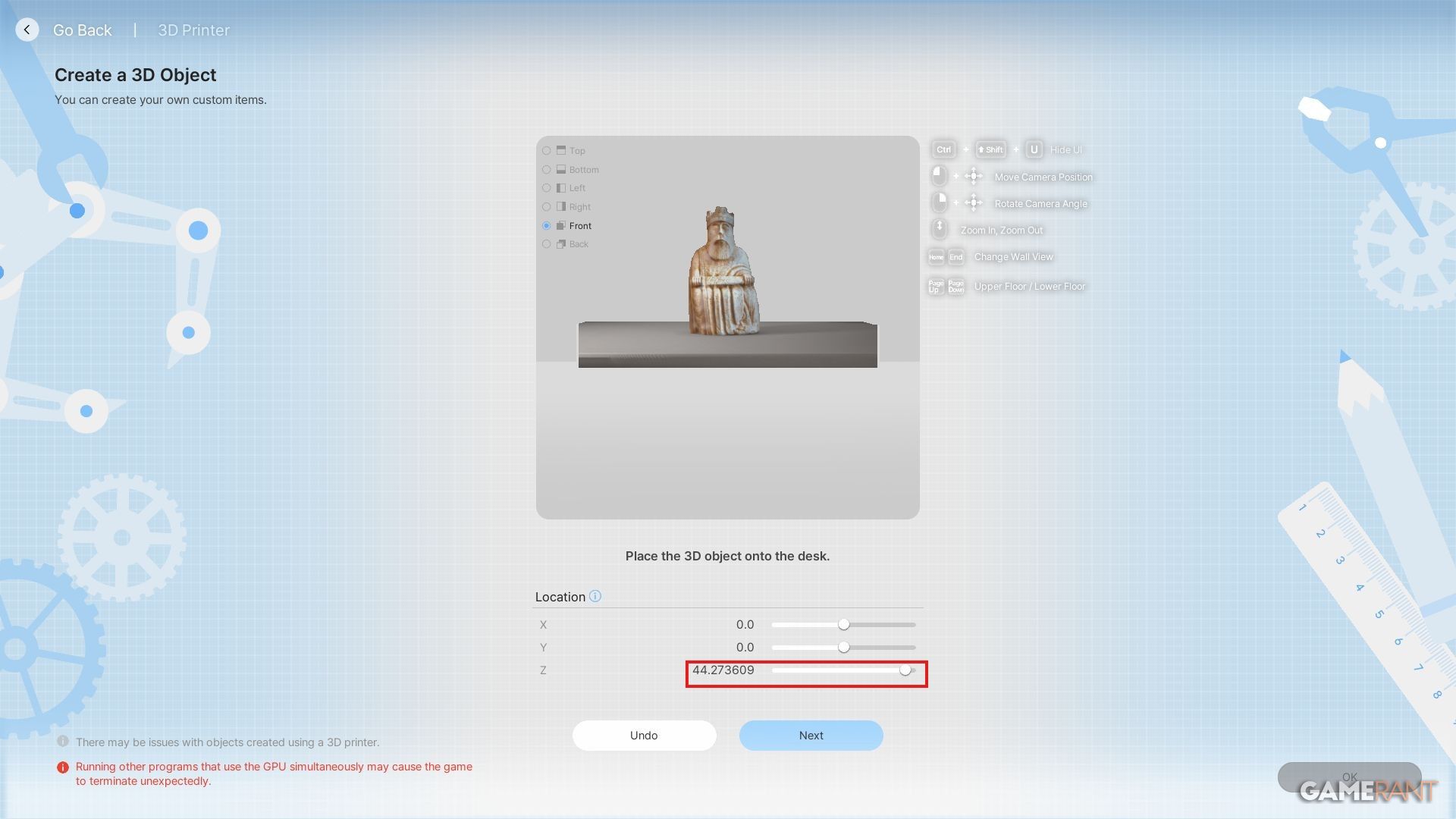
Чтобы использовать 3D-принтер в игре InZOI во время геймплея, найдите и кликните на четвёртую вкладку слева от экрана. После этого вы можете загрузить изображение со своего компьютера. После выбора дайте примерно 20 секунд AI для его обработки. Если вам нужен немного другой результат, всегда можно выбрать регенерацию вывода вместо него.
Когда элемент произведён, его угол и движение становятся существенными факторами для рассмотрения. Представьте серую поверхность как полку. Чтобы ваш объект лежал ровно на этой полке, измените его ориентацию соответствующим образом. Если вы хотите, чтобы он стоял вертикально, расположите его подобно изображённой выше шахматной фигуре.
Какие изображения лучше всего подходят для 3D печати в InZOI?
В ЗОИ основным фактором, влияющим на эффективность трехмерной печати, является качество загружаемого изображения. Однако, поскольку игра находится в стадии разработки (Early Access), ожидается что эта функция будет улучшаться со временем.
Изображение PNG с прозрачным фоном может подойти для относительно двухмерных объектов, таких как щит. Однако это не является необходимым. Важно то, чтобы фон был пустым или белым. В качестве примера рассмотрим показанное ранее изображение шахматной фигуры, которое было сделано на планшете.
Для обеспечения оптимальной производительности не используйте изображения с пропусками или отверстиями, так как ИИ сложно точно обработать эти области и может заполнить их окружающим контентом. Например, ИИ мог бы считать пончик проблематичным из-за его отверстия.
Чтобы гарантировать привлекательный вид 3D-активов с любых ракурсов, использование JPEG может быть подходящим решением, но рекомендуется добавить ощущение глубины на изображениях. Это означает избегать съёмки исключительно в лоб, так как это может сделать конечный продукт плоским. Также желательно минимизировать блики и снимать в периоды меньшего прямого солнечного света, чтобы избежать нежелательных отражений, которые могут ухудшить общее качество ваших изображений.
Использование режима симметрии для 3D объектов
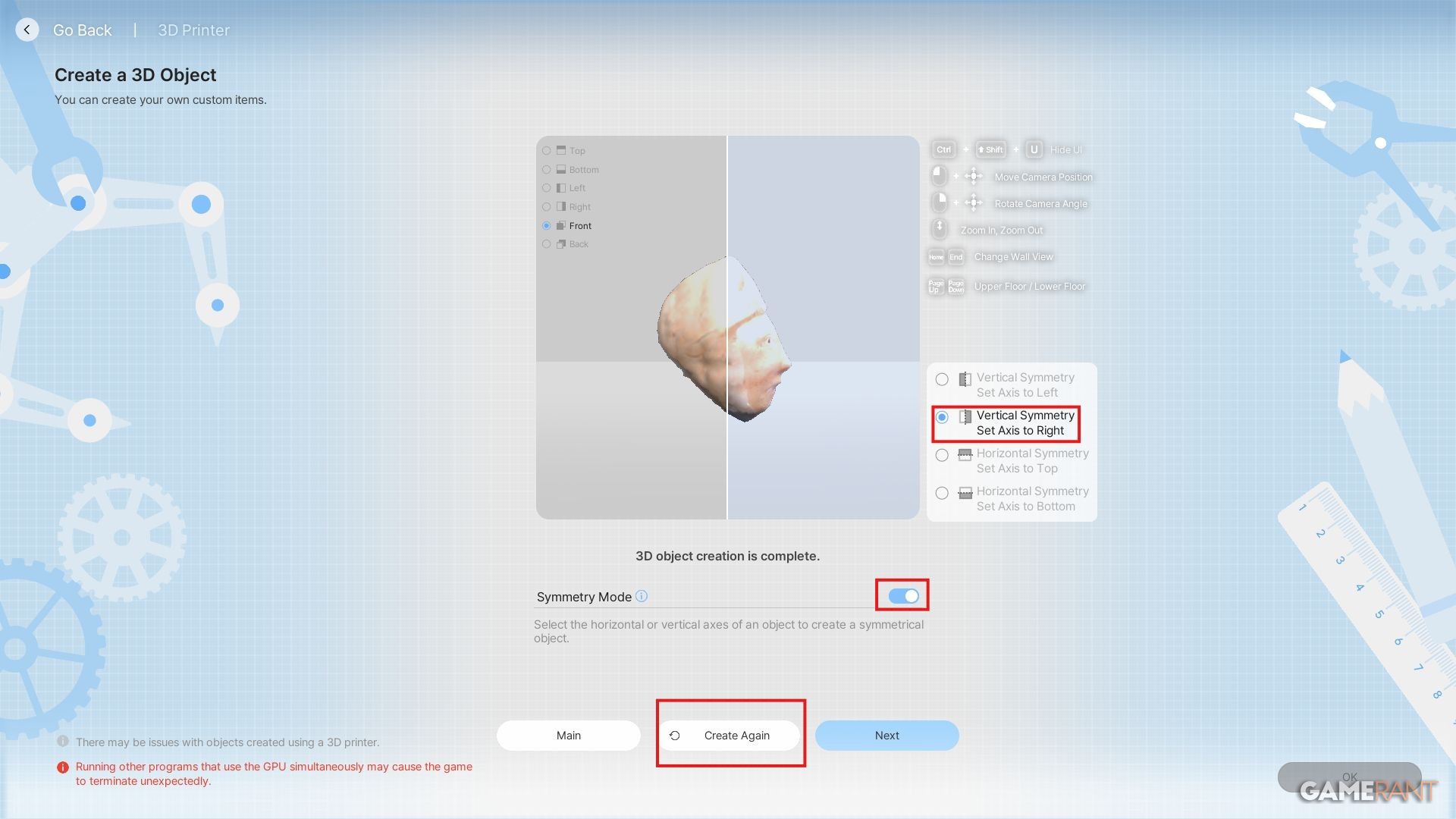
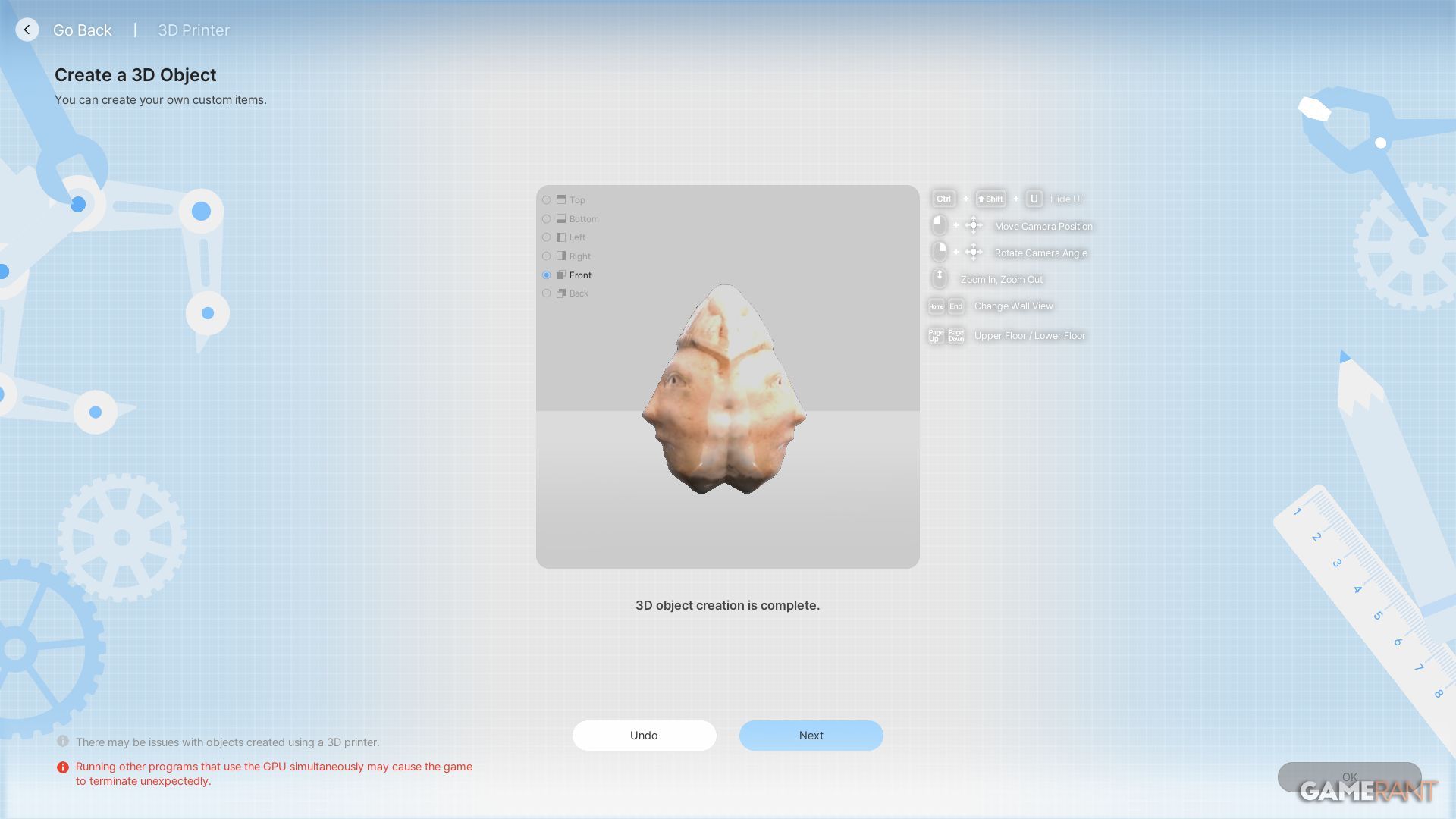
После первоначального производства предмета пользователи могут свободно наложить симметрию (если считают нужным), хотя это часто не является существенным. Для достижения этого игроки могут выбрать поворот объекта либо вертикально, либо горизонтально, при этом выбирая зеркальное отображение верхней и нижней части или левой и правой сторон. Область, предназначенная для симметрии, называется ‘синей зоной.’
Полезное применение симметрии заключается в создании плоских предметов. Обеспечивая симметричное расположение определенной секции на предмете, полученный объект будет иметь тонкий профиль.
Чтобы достичь симметрии, убедитесь, что функция вращения и перемещения активирована для вашего объекта. Это позволит вам настроить его так, чтобы точно определить, какие элементы будут воспроизведены. После того как все настроено, нажмите ‘Воспроизвести снова’, когда будете го
товы.
Как разместить 3D-печатные объекты в InZOI

После создания собственных персонализированных моделей игроки могут задаваться вопросом о следующем шаге в их использовании. К счастью, существует несколько доступных методов.
Размещение 3D объектов в домах
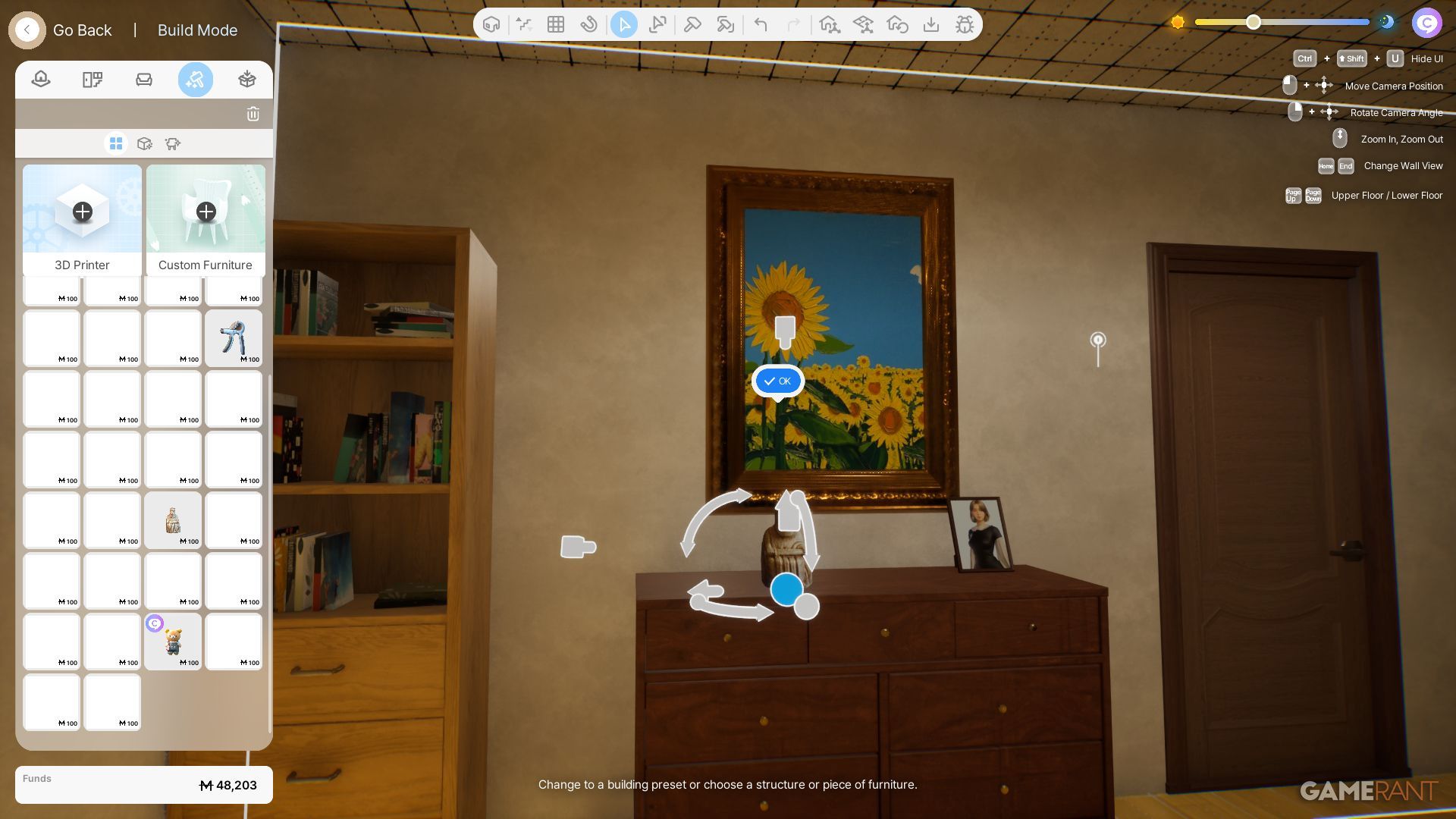
Чтобы настроить эти персонализированные предметы как мебель, перейдите в раздел «Создать» в режиме строительства. Здесь же вы найдете свой принтер. После перехода туда, обратите внимание на свои собственные дизайнерские проекты, которые отображаются там; выберите нужный проект и переместите его в жилой дом или другое место. Как и другая мебель, их можно перемещать и поворачивать по необходимости.
Кроме того, у вас есть возможность приобрести кастомные ассеты для печати в 3D от других пользователей непосредственно через Canvas, функцию которой вы найдете в правом верхнем углу экрана.
Игрокам может быть сложно разместить эти персонализированные предметы на более высоких уровнях стен или других элементах мебели, таких как полки и маленькие столы. Чтобы избежать этих трудностей, зачастую удобнее сначала расположить мелкие предметы, например, тарелку или стопку книг, на плоской поверхности. Затем они могут быть изменены так, чтобы имитировать форму любого объекта 3D-печати.
Использование 3D Украшений в качестве Принадлежностей к Одежде
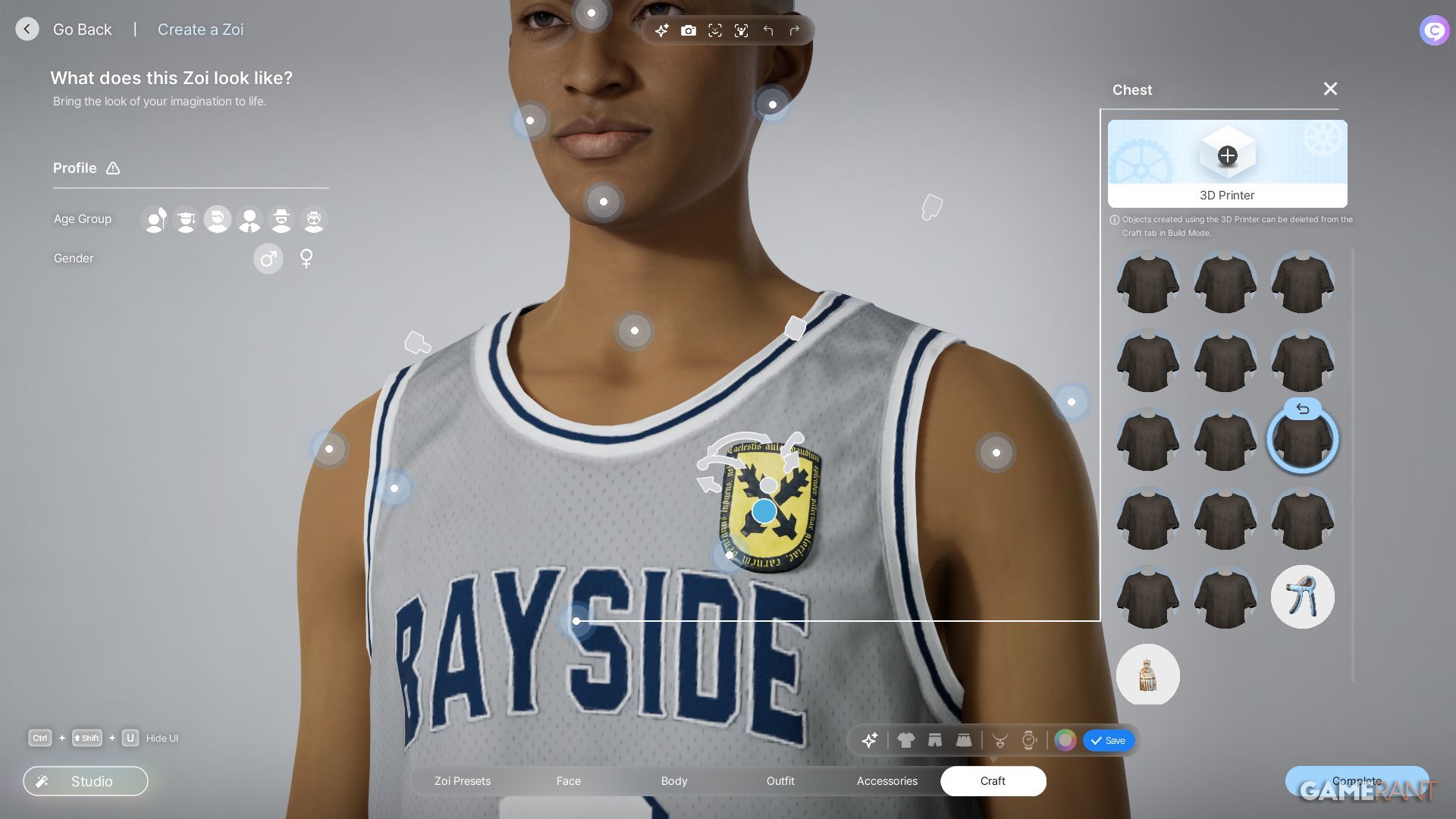
Одним неожиданным применением для этих моделей является их включение в комплексную систему реквизита. В Character Studio перейдите на последнюю вкладку, обозначенную как ‘Craft’. В выпадающем меню выберите первый вариант слева, он называется ‘3D Print Decoration’.
Нажмите здесь, чтобы выбрать конкретную часть тела, где вы хотите применить украшение вместе с напечатанным на 3D-принтере элементом. Эти элементы могут быть сделаны невероятно маленькими и поворачиваться с большим удобством по сравнению с режимом сборки. Игроки вольны прикреплять рога к своим Zoï, создавать забавные часы или даже показывать щит из игры _Kingdom Come: Deliverance 2_ как герб (как показано выше).
Для поиска ранее сохраненных элементов перейдите на вкладку ‘Аксессуары’. Внизу вы увидите опцию под названием ‘Custom’. После выбора можно добавить эти элементы в любой ансамбль. Например, герб может быть совмещен с любой футболкой.
Смотрите также
- Все рецепты культистского круга в Escape from Tarkov
- Как вылечить обморожение в Escape from Tarkov
- Шоу 911: Кто такой Рико Прием? Объяснение трибьюта Grip
- Решение головоломки с паролем Absolum в Yeldrim.
- Как получить скины Alloyed Collective в Risk of Rain 2
- Jujutsu Zero Codes
- Лучшие транспортные средства в Far Cry 6
- Destiny 2 Equilibrium Dungeon Complete Guide
- Обновление 2.0.0 и 2.0.2 для Inazuma Eleven: Victory Road, включающее основной маршрут Galaxy Route и DLC LBX, уже доступно.
- Объяснение неписаных правил Helldivers 2
2025-03-28 12:54